Εύκολος και γρήγορος οδηγός root για Android

Αφού κάνετε root το τηλέφωνό σας Android, έχετε πλήρη πρόσβαση στο σύστημα και μπορείτε να εκτελέσετε πολλούς τύπους εφαρμογών που απαιτούν πρόσβαση root.
Η βιντεοκλήση με υπολογιστή ή φορητό υπολογιστή απαιτεί πραγματικά μόνο μερικά πράγματα - έναν υπολογιστή, μια σύνδεση στο Διαδίκτυο, ένα μικρόφωνο και ακουστικά και μια κάμερα. Κι αν λείπει ένα από αυτά όμως; Ενώ οι φορητοί υπολογιστές συνήθως συνοδεύονται από κάμερα, άλλα μηχανήματα συνήθως δεν διαθέτουν. Τα καλά νέα είναι ότι μπορείτε να χρησιμοποιήσετε το Android smartphone σας ως stand-in κάμερα, ακόμα κι αν δεν θέλετε ή δεν μπορείτε να καλέσετε απευθείας από το τηλέφωνο.
Υπάρχει ένας σχετικά εύκολος τρόπος για να το κάνετε αυτό: χρησιμοποιώντας WiFi. Ρίξτε μια ματιά στις παρακάτω οδηγίες.
Για να μπορέσετε να το κάνετε αυτό, πρέπει να συνδέσετε τόσο το τηλέφωνό σας όσο και τον υπολογιστή σας στο Διαδίκτυο χρησιμοποιώντας τον ίδιο ασύρματο δρομολογητή. Εάν και οι δύο συσκευές δεν είναι συνδεδεμένες στο ίδιο δίκτυο, αυτό δεν θα λειτουργήσει. Βεβαιωθείτε ότι πληρούται αυτή η απαίτηση και ακολουθήστε τα παρακάτω βήματα.
Θα χρειαστείτε μια εφαρμογή τρίτου κατασκευαστή για να το κάνετε αυτό – απλώς μεταβείτε στο κατάστημα εφαρμογών σας και πραγματοποιήστε λήψη της κάμερας web IP . Μόλις το εγκαταστήσετε, ξεκινήστε το και θα σας ζητηθεί να το ρυθμίσετε.
Θα βρεθείτε αντιμέτωποι με ένα σύνολο επιλογών για να διαλέξετε. Μην αισθάνεστε συγκλονισμένοι από τις διάφορες επιλογές που έχετε εδώ. Δεν θα χρειαστεί να τα αλλάξετε όλα.
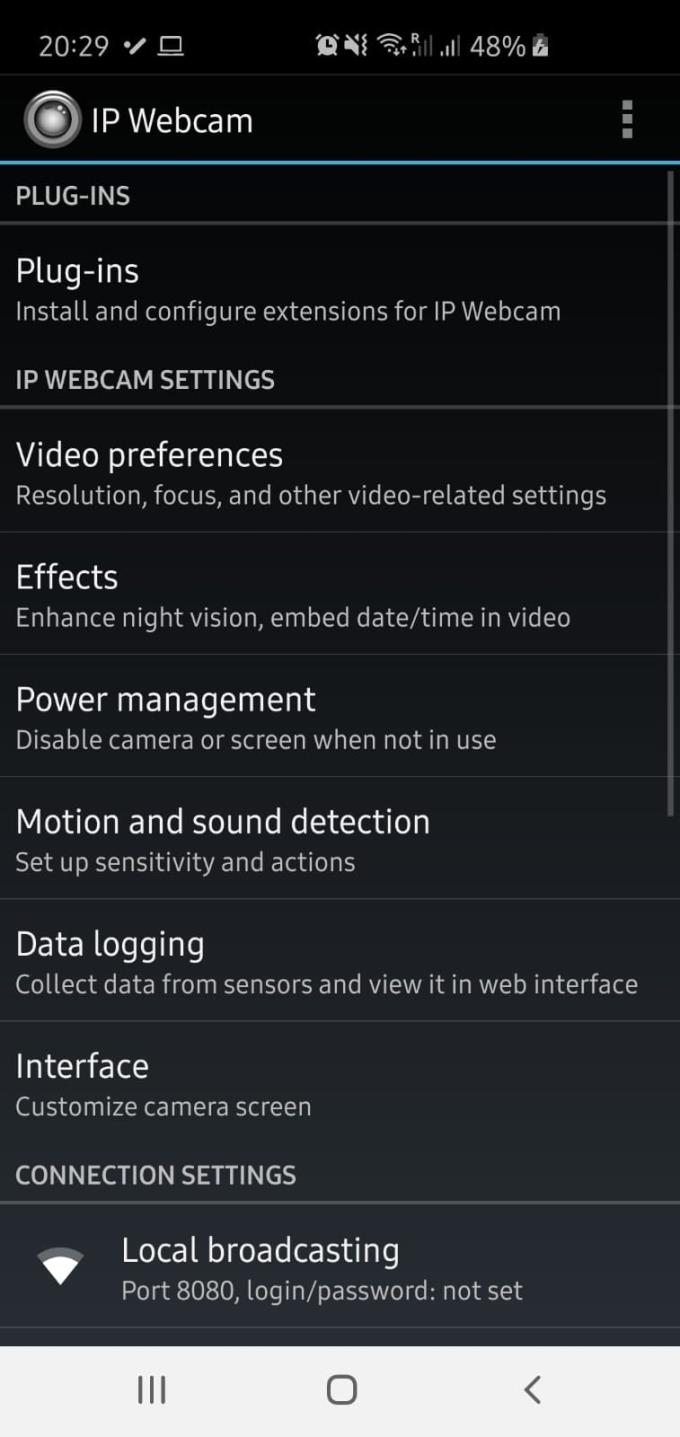
Η σελίδα της εφαρμογής κατά την πρώτη εκκίνηση.
Όταν είστε λίγο πιο εξοικειωμένοι με την εφαρμογή, μπορεί να θέλετε να προσθέσετε επεκτάσεις ή εφέ εδώ, αλλά προς το παρόν, πρέπει απλώς να βεβαιωθείτε ότι οι ρυθμίσεις βίντεο ταιριάζουν με αυτό που χρειάζεστε. Ανοίξτε τη σχετική ενότητα μενού και ρυθμίστε τις κάμερες στις προτιμήσεις σας. Δεδομένου ότι το τηλέφωνό σας έχει πιθανώς μπροστινή και πίσω κάμερα, βεβαιωθείτε ότι έχει επιλεγεί η σωστή για τους σκοπούς σας.
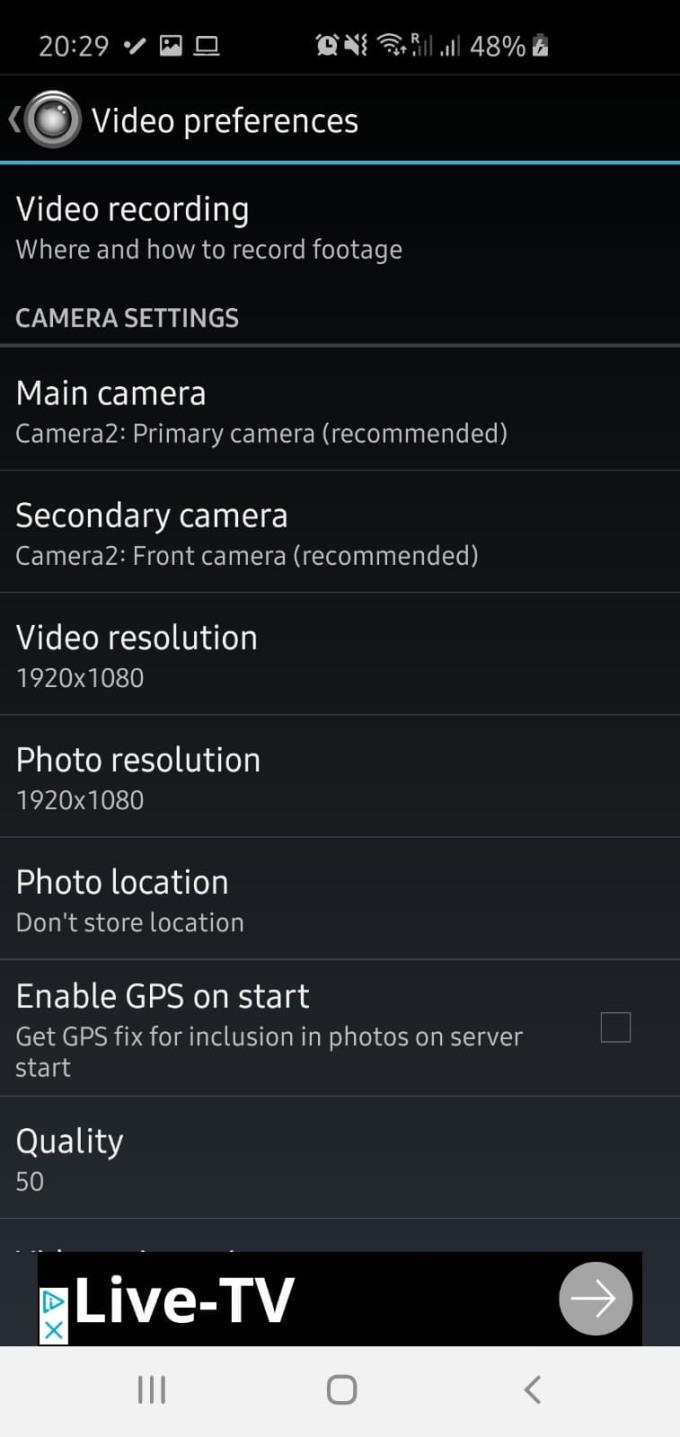
Ρυθμίσεις και προτιμήσεις βίντεο.
Μπορείτε επίσης να ορίσετε τον προσανατολισμό της οθόνης εδώ και εάν αντιμετωπίζετε προβλήματα με τη ροή, μπορείτε να επιστρέψετε εδώ για να κάνετε προσαρμογές στους χρωματικούς τόνους και τις ισορροπίες. Όταν είστε ικανοποιημένοι με τις ρυθμίσεις σας, επιστρέψτε στην επιλογή βασικών ρυθμίσεων και κάντε κύλιση προς τα κάτω.
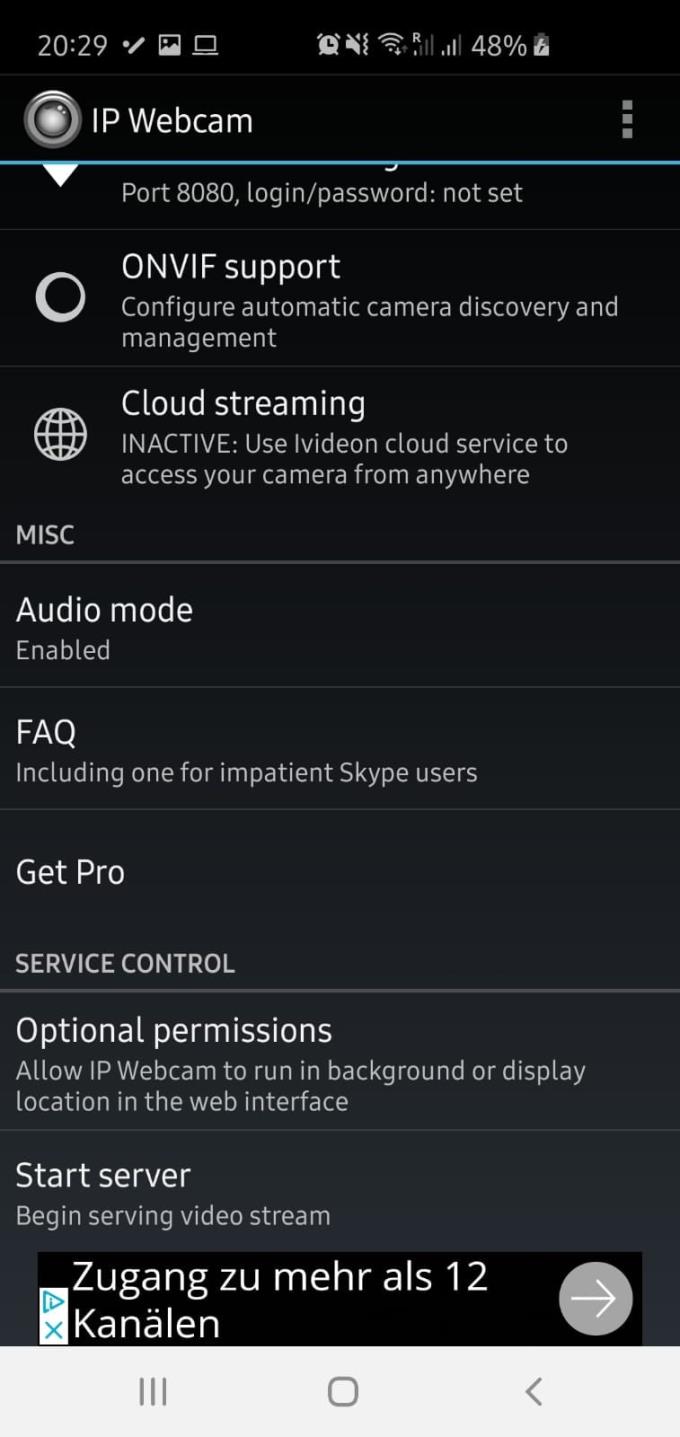
Το κουμπί Start Server και η επιλογή FAQ.
Θα θέλετε να βεβαιωθείτε ότι ο ήχος είναι ενεργοποιημένος. Εκτός από αυτό, οι προεπιλεγμένες επιλογές θα πρέπει να λειτουργούν αρκετά καλά, επομένως κάντε κλικ στο Start Server στο κάτω μέρος όταν είστε έτοιμοι. Σε αυτή τη σελίδα μπορείτε επίσης να βρείτε έναν σύνδεσμο προς μια ενότητα Συχνές Ερωτήσεις που μπορεί να σας βοηθήσει με τυχόν προβλήματα που ενδέχεται να αντιμετωπίσετε.
Το τηλέφωνό σας θα εμφανίσει μια ροή βίντεο με κάποιο κείμενο στο κάτω μέρος - αυτό το κείμενο είναι μια λίστα με διευθύνσεις IP. Σημειώστε το πάνω μέρος ή εάν αυτό δεν λειτουργεί, δοκιμάστε τα άλλα δύο. Λάβετε υπόψη ότι αυτές οι IP θα είναι ΜΟΝΑΔΙΚΕΣ για το τηλέφωνό σας και τη συνεδρία σας, επομένως θα δημιουργείται μια νέα κάθε φορά.
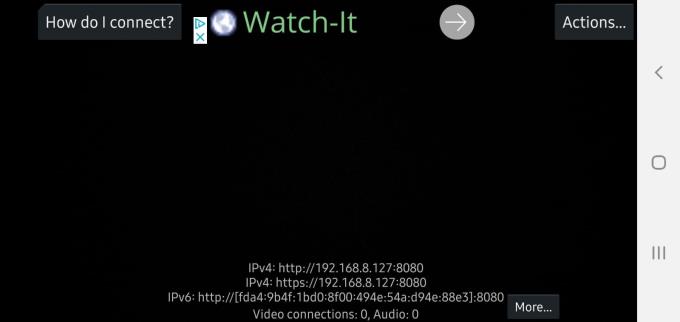
Ένα παράδειγμα ροής βίντεο και IP - θυμηθείτε ότι αυτή η IP δεν θα λειτουργήσει για εσάς και η σύνοδός σας θα δημιουργήσει τη δική της.
Στη συνέχεια, πληκτρολογήστε τη διεύθυνση IP στο πρόγραμμα περιήγησης του υπολογιστή σας. Θα βρεθείτε αντιμέτωποι με ένα άλλο σύνολο επιλογών, αλλά η κάμερά σας θα πρέπει να λειτουργεί τώρα! Ρυθμίστε το Video Renderer στην κορυφή σε Browser και θα μπορείτε να προβάλλετε εύκολα τη ροή της κάμερας. Πιο κάτω στη σελίδα θα βρείτε επιλογές για λήψη φωτογραφιών, εναλλαγή κατευθύνσεων κάμερας και πολλά άλλα.
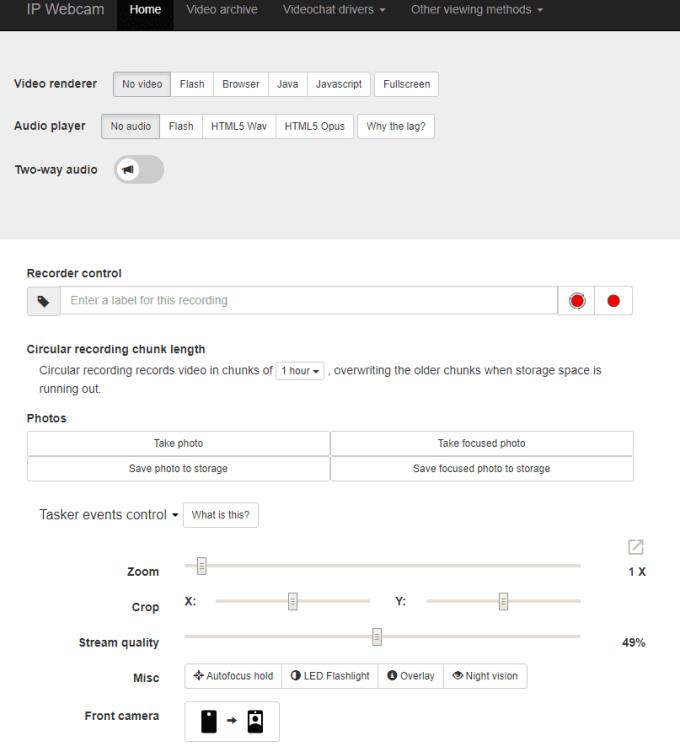
Η ιστοσελίδα που θα φορτώσει όταν εισάγετε την IP από την εφαρμογή.
Εάν θέλετε να συνδεθείτε σε μια συγκεκριμένη υπηρεσία κ.λπ., χρησιμοποιήστε την επιλογή στην επάνω δεξιά γωνία Άλλες μέθοδοι προβολής για να το κάνετε. Απλώς επιλέξτε αυτό που χρειάζεστε και ακολουθήστε τα βήματα για να τα ρυθμίσετε όλα.
Αφού κάνετε root το τηλέφωνό σας Android, έχετε πλήρη πρόσβαση στο σύστημα και μπορείτε να εκτελέσετε πολλούς τύπους εφαρμογών που απαιτούν πρόσβαση root.
Τα κουμπιά στο τηλέφωνό σας Android δεν προορίζονται μόνο για τη ρύθμιση της έντασης ήχου ή την ενεργοποίηση της οθόνης. Με μερικές απλές τροποποιήσεις, μπορούν να γίνουν συντομεύσεις για γρήγορη λήψη φωτογραφιών, παράλειψη τραγουδιών, εκκίνηση εφαρμογών ή ακόμα και ενεργοποίηση λειτουργιών έκτακτης ανάγκης.
Αν αφήσατε τον φορητό υπολογιστή σας στη δουλειά και έχετε μια επείγουσα αναφορά να στείλετε στον προϊστάμενό σας, τι πρέπει να κάνετε; Χρησιμοποιήστε το smartphone σας. Ακόμα πιο εξελιγμένο, μετατρέψτε το τηλέφωνό σας σε υπολογιστή για να κάνετε πολλαπλές εργασίες πιο εύκολα.
Το Android 16 διαθέτει γραφικά στοιχεία οθόνης κλειδώματος για να αλλάζετε την οθόνη κλειδώματος όπως θέλετε, καθιστώντας την οθόνη κλειδώματος πολύ πιο χρήσιμη.
Η λειτουργία Picture-in-Picture για Android σάς βοηθά να συρρικνώσετε το βίντεο και να το παρακολουθήσετε σε λειτουργία picture-in-picture, παρακολουθώντας το βίντεο σε μια άλλη διεπαφή, ώστε να μπορείτε να κάνετε άλλα πράγματα.
Η επεξεργασία βίντεο σε Android θα γίνει εύκολη χάρη στις καλύτερες εφαρμογές και λογισμικό επεξεργασίας βίντεο που παραθέτουμε σε αυτό το άρθρο. Βεβαιωθείτε ότι θα έχετε όμορφες, μαγικές και κομψές φωτογραφίες για να μοιραστείτε με φίλους στο Facebook ή το Instagram.
Το Android Debug Bridge (ADB) είναι ένα ισχυρό και ευέλικτο εργαλείο που σας επιτρέπει να κάνετε πολλά πράγματα, όπως εύρεση αρχείων καταγραφής, εγκατάσταση και απεγκατάσταση εφαρμογών, μεταφορά αρχείων, root και flash custom ROM, δημιουργία αντιγράφων ασφαλείας συσκευών.
Με εφαρμογές αυτόματου κλικ. Δεν θα χρειάζεται να κάνετε πολλά όταν παίζετε παιχνίδια, χρησιμοποιείτε εφαρμογές ή εργασίες που είναι διαθέσιμες στη συσκευή.
Ενώ δεν υπάρχει μαγική λύση, μικρές αλλαγές στον τρόπο φόρτισης, χρήσης και αποθήκευσης της συσκευής σας μπορούν να κάνουν μεγάλη διαφορά στην επιβράδυνση της φθοράς της μπαταρίας.
Το τηλέφωνο που αγαπούν πολλοί αυτή τη στιγμή είναι το OnePlus 13, επειδή εκτός από το ανώτερο υλικό, διαθέτει επίσης ένα χαρακτηριστικό που υπάρχει εδώ και δεκαετίες: τον αισθητήρα υπερύθρων (IR Blaster).







